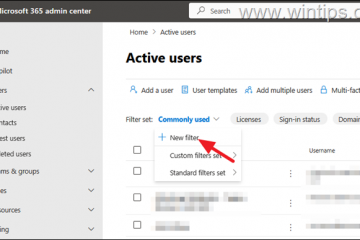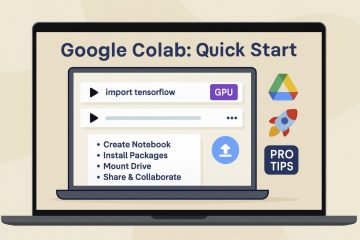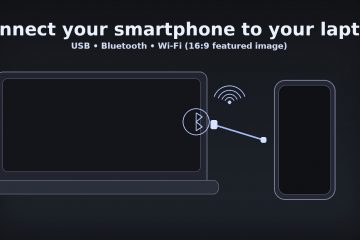Perlu terjemahan cepat untuk menu, obrolan, atau halaman web lengkap? Google Terjemahan berfungsi di seluruh teks, suara, kamera, dan seluruh situs, namun kebanyakan orang melewatkan mode tercepat untuk situasi tersebut. Panduan ini menunjukkan cara terbaik menggunakannya di web dan ponsel, ditambah tips offline, dalam aplikasi, dan privasi.
Sebelum memulai
Instal atau perbarui aplikasi Google Terjemahan di ponsel Anda. Menyetel bahasa Dari dan Ke Anda; tambahkan Deteksi otomatis untuk teks campuran. (Opsional) Masuk dengan akun Google Anda untuk menyinkronkan Buku Frasa Anda di seluruh perangkat. Unduh bahasa untuk penggunaan offline di dalam aplikasi. Izinkan izin mikrofon dan kamera jika Anda berencana menggunakan mode suara atau kamera. Di Android, aktifkan “Ketuk untuk Menerjemahkan”untuk membuat gelembung instan di atas teks yang disalin.
1) Terjemahkan teks di browser Anda (tercepat di desktop)
Buka translate.google.com, tempel atau ketik teks, dan pilih bahasa Anda. Gunakan ikon speaker untuk mendengarkan pengucapan, tombol salin untuk menggunakan kembali hasilnya, dan ikon tukar untuk membalikkan arah dengan cepat. Pintasan keyboard: Ctrl/Cmd+C untuk menyalin hasil Anda segera setelah terjemahan.
2) Terjemahkan teks di aplikasi seluler
Buka aplikasi dan ketuk Teks. Pilih bahasa di bagian atas atau biarkan Deteksi otomatis di sebelah kiri. Ketik atau tempel teks; tekan lama untuk memilih dan menyesuaikan. Ketuk speaker untuk mendengarnya dibacakan; ketuk tombol salin/bagikan untuk menggunakannya kembali di tempat lain.
Mengapa menggunakannya: Akurasi terbaik untuk paragraf, tanda, dan cuplikan obrolan yang dapat Anda pilih dan tempel.
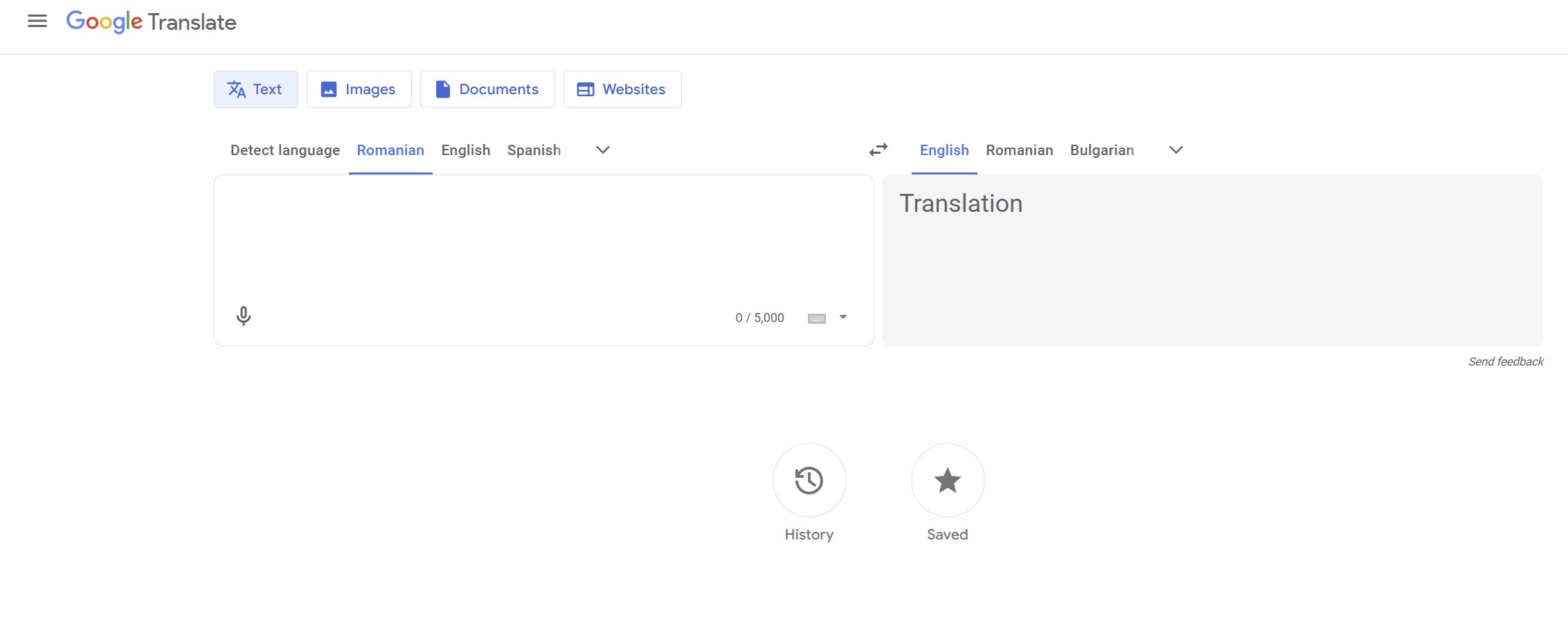
3) Mode Suara & Percakapan (percakapan handsfree)
Ketuk Percakapan di aplikasi. Pilih kedua bahasa; setel Otomatis untuk deteksi otomatis saat setiap orang berbicara. Bicaralah secara alami. Aplikasi ini menyalin dan mengucapkan terjemahannya dengan lantang.
Mengapa menggunakannya: Bantuan bolak-balik secara real-time saat Anda berbicara dengan seseorang secara langsung.
Ketuk Kamera. Arahkan ke teks untuk overlay langsung atau ketuk rana untuk mengambil gambar. Gunakan opsi Pindai saat Anda memerlukan akurasi yang lebih tinggi—sorot baris yang tepat untuk diterjemahkan. Untuk gambar yang sudah ada, pilih Impor dan pilih foto dari galeri Anda.
Mengapa menggunakannya: Terjemahan visual ketika Anda tidak dapat menyalin teks—menu restoran, rambu jalan, poster.
5) Terjemahan offline (tidak ada data, masih berfungsi)
Di aplikasi, buka Bahasa yang diunduh dan tambahkan bahasa yang Anda perlukan. Gunakan Teks, Kamera, atau Suara seperti biasa—kecepatan dan akurasi berkurang namun dapat diandalkan untuk hal-hal dasar.
Catatan: Unduh paket sebelum melakukan perjalanan melalui Wi‑Fi; pembaruannya sangat besar.
6) Terjemahkan di dalam aplikasi lain
Android – Ketuk untuk Menerjemahkan: Aktifkan di setelan aplikasi. Salin teks apa pun dan ketuk gelembung Terjemahan di layar untuk melihat hamparan mini tanpa meninggalkan aplikasi Anda saat ini.
iPhone/iPad – Bagikan Lembar: Pilih teks, ketuk Bagikan, dan pilih tindakan Terjemahkan untuk melihat hasilnya di kartu kecil yang dapat Anda salin kembali.
7) Terjemahkan seluruh halaman web
Chrome di desktop: Saat halaman ada di bahasa lain, Chrome menawarkan untuk menerjemahkan secara otomatis. Jika Anda tidak melihat perintah tersebut, klik kanan halaman tersebut dan pilih Terjemahkan ke [Bahasa Anda]. Sematkan ikon terjemahan untuk beralih bahasa dengan cepat.
Chrome di perangkat seluler: Buka halaman, ketuk bilah terjemahan di bagian bawah, dan pilih bahasa Anda. Gunakan Selalu terjemahkan untuk situs atau bahasa tertentu.
8) Simpan dan atur Buku Frasa Anda
Setelah menerjemahkan, ketuk ikon bintang untuk menyimpan frasa umum. Buka Tersimpan (atau Buku Frasa) untuk meninjau, menelusuri, dan memutar audio dengan cepat.
Mengapa menggunakannya: Buat glosarium pribadi untuk perjalanan, skrip dukungan pelanggan, atau pesan berulang.
9) Tulisan tangan & masukan keyboard
Ketuk ikon coretan/pena untuk menulis karakter ketika Anda tidak tahu cara mengetiknya (berguna untuk skrip seperti bahasa Mandarin atau Jepang). Anda juga dapat beralih ke keyboard khusus bahasa untuk mendapatkan saran yang lebih akurat.
10) Tips privasi & akurasi
Jaga data sensitif tetap offline: Hindari menempelkan teks rahasia; ringkasan lebih aman daripada data mentah. Gunakan Pemindaian Kamera untuk mendapatkan presisi: Hamparan langsung cepat namun dapat melewatkan detail; Pemindaian memungkinkan Anda memilih garis yang tepat. Konteks pikiran: Kalimat yang pendek dan jelas diterjemahkan lebih baik. Tambahkan kata benda yang tersirat. Periksa nama & alamat: Kata benda sering kali tidak memerlukan terjemahan; bandingkan dengan aslinya. Unduh sebelum Anda berangkat: Paket offline memastikan menu dan tanda tetap diterjemahkan tanpa roaming.
Tips
Tips profesional: Dalam mode Percakapan, ketuk mikrofon satu kali dan jeda di antara kalimat—ucapan cepat akan mengurangi akurasi. Tips profesional: Bintangi frasa yang sering digunakan seperti salam, petunjuk arah, dan alergi untuk merespons lebih cepat. Tips profesional: Untuk dokumen, ambil foto yang stabil dan terang; sudut dan silau merusak akurasi OCR.
FAQ
Apakah Google Terjemahan gratis? Ya untuk penggunaan konsumen di web dan seluler. Biaya hanya berlaku untuk Cloud Translation API yang berfokus pada pengembang.
Apakah ini berfungsi secara offline? Ya, jika Anda mengunduh bahasa terlebih dahulu. Beberapa fitur (seperti hamparan kamera langsung dan kualitas suara) terbatas saat offline.
Seberapa akurat? Sangat bagus untuk pasangan bahasa umum dan kalimat pendek; Idiom, bahasa gaul, dan jargon teknis mungkin perlu diedit.
Mengapa kamera tidak menerjemahkan? Berikan izin kamera, alihkan ke Pindai teks padat, dan pastikan paket bahasa diunduh.
Dapatkah kamera menerjemahkan seluruh dokumen? Anda dapat memotret atau menyalin bagian untuk hasil terbaik; alat dokumen khusus berfungsi lebih baik untuk pemformatan berat.
Ringkasan
Gunakan situs web untuk menyalin-menempelkan teks dengan cepat di desktop. Gunakan mode Teks aplikasi untuk paragraf saat bepergian. Gunakan Percakapan untuk ucapan dua arah secara langsung. Gunakan Kamera/Pindai untuk melihat menu dan tanda. Unduh bahasa untuk penggunaan offline. Aktifkan terjemahan dalam aplikasi (Ketuk untuk Menerjemahkan/Membagikan Lembar). Biarkan Chrome menerjemahkan seluruh halaman web. Simpan frasa ke Buku Ungkapan Anda dan pikirkan privasi untuk konten sensitif.
Kesimpulan
Pilih mode yang sesuai dengan situasi Anda: web atau aplikasi untuk teks, Percakapan untuk ucapan, Kamera/Pindai untuk teks dunia nyata, dan Chrome untuk halaman penuh. Dengan paket offline dan Buku Frasa kecil, Anda akan menangani sebagian besar skenario perjalanan dan pekerjaan secara instan. Jika akurasi penting, sederhanakan kalimat, pindai foto dengan pencahayaan yang baik, dan periksa kembali nama dan alamat sebelum Anda mengirim.